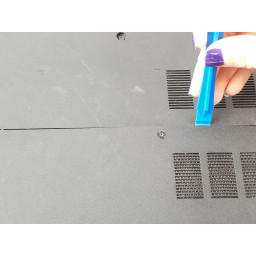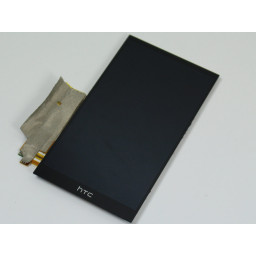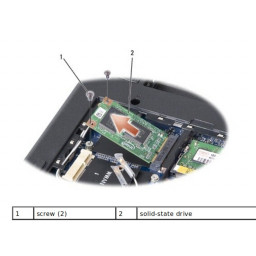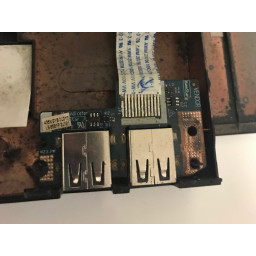Ваша заявка или вопрос будут отправлены 10-ти наиболее подходящим по сферам деятельности сервисным центрам Москвы. Всего в Москве - 5 192 сервисных центра, которые ремонтируют 374 вида техники.
Dell Inspiron 15-3531 Замена жесткого диска

Навигация
Шаг 1
Переверните ноутбук.
Сдвиньте защелки к краям, чтобы разблокировать аккумулятор.
Поднимите аккумулятор из ноутбука.
Шаг 2
Ослабьте два винта на панели доступа с помощью отвертки PH1.
Поднимите панель доступа с ноутбука, используя spudger.
Шаг 3
Поднимите панель доступа от ноутбука, чтобы открыть жесткий диск слева.
Удалите два винта 8,65 мм с левой стороны жесткого диска с помощью отвертки PH0.
Шаг 4
Нажмите на жесткий диск влево, чтобы освободить его, и используйте язычок, чтобы вытащить его из ноутбука. Жесткий диск в кэдди.
Удалите два винта 1,22 мм, удерживающие жесткий диск в корпусе с помощью отвертки PH0.
Комментарии
Пока еще нет ниодного комментария, оставьте комментарий первым!
Также вас могут заинтересовать
Вам могут помочь


Nicom
г. Москва, ул.Мурановская, д.12, Мы на первом этаже жилого дома (Вход напротив автобусной остановки)
10:00–20:00

СЦ в Медведково
г. Москва, Студёный проезд, д.12 (Вход со стороны проезжей части. Вывеска "Сервисный центр")
10:00–20:00
Не работает ноутбук Dell?
Вызовите мастера или курьера на дом оформив заявку, она будет передана в подходящие мастерские.
Популярные инструкции